Advertentie
 Als schrijver die voornamelijk op internet publiceert, merk ik dat ik een gemakkelijke methode nodig heb om bijna elke maand interviews te houden. Meestal is de geïnterviewde perfect tevreden om mijn vragen via e-mail te beantwoorden, wat me veel tijd en moeite scheelt. Er zijn echter momenten waarop de geïnterviewde de voorkeur geeft aan een telefoongesprek.
Als schrijver die voornamelijk op internet publiceert, merk ik dat ik een gemakkelijke methode nodig heb om bijna elke maand interviews te houden. Meestal is de geïnterviewde perfect tevreden om mijn vragen via e-mail te beantwoorden, wat me veel tijd en moeite scheelt. Er zijn echter momenten waarop de geïnterviewde de voorkeur geeft aan een telefoongesprek.
In die omstandigheden heb ik een goede tool nodig die het telefoongesprek kan opnemen, zodat ik het later kan omzetten in een sms-interview. Als je wilt weten hoe u gebruik skype voor dit soort interviews - mijn favoriete tool voor deze taak is HotRecorder. HotRecorder is een van de meest effectieve tools om elke VoIP-oproep op te nemen, niet alleen Skype. Maar als je zijn een Skype-gebruiker kunt u er zeker van zijn dat het een tool is die zeer goed is geïntegreerd met de Skype-applicatie.
Instellen om een Skype-gesprek op te nemen
Het installeren en gebruiken van HotRecorder is ongeveer zo eenvoudig als mogelijk. Er is vrijwel geen configuratie. Nadat u de installatie hebt uitgevoerd en de toepassing hebt gestart, wordt deze (letterlijk) aan uw Skype-venster gekoppeld. Telkens wanneer u uw Skype-venster over het scherm beweegt, blijft het HotRecorder-venster aan de linkerbovenrand bevestigd.
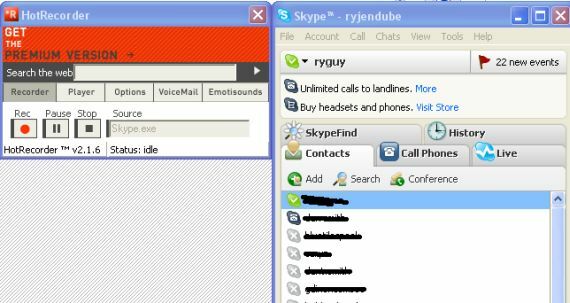
Er zijn een weinig dingen die u mogelijk in HotRecorder wilt configureren, afhankelijk van uw voorkeuren. In het optiemenu kunt u bijvoorbeeld een map op uw computer toewijzen om alle audiobestanden op te slaan. De instellingen voor geluidskwaliteit en opnametype zijn ook belangrijk omdat ze uiteindelijk bepalen hoe snel de grootte van uw audiobestand toeneemt.
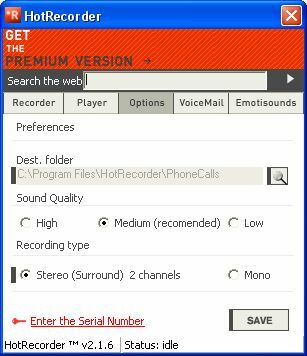
Als je een... hebt reusachtig harde schijf en nemen alleen het gesprek op voor uzelf, houd in ieder geval de geluidskwaliteit hoog en gebruik stereogeluid. Als u echter van plan bent om het bestand te e-mailen of u wilt het opslaan op kleinere media die niet zoveel opslagcapaciteit hebben, kunt u overwegen om middelmatige of lage kwaliteit te gebruiken.
Een Skype-gesprek opnemen
Als je op 'Rec"En vervolgens een telefoonnummer kiest of verbinding maakt met een andere gebruiker op Skype, ziet u de status van de HotRecorder-weergave veranderen in"Opname”En de grootte van de audiobestandupdates, zodat u weet hoeveel ruimte het audiobestand op uw harde schijf of USB-station gaat verbruiken.
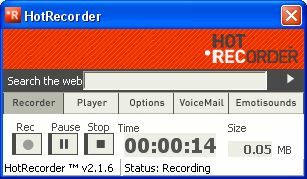
De huidige tijdsduur van het gesprek wordt ook weergegeven, dus als je een podcast of radioshow uitvoert en jij wilt u niet dat het gesprek langer duurt dan een bepaald tijdsinterval, dan weet u precies hoe lang de discussie duurt gaan. Als er delen van het gesprek zijn die u niet wilt opnemen, klikt u gewoon op 'Pauze, "En wanneer u klaar bent om weer te gaan rollen, kunt u klikken op"Rec”Opnieuw en het gesprek wordt voortgezet.
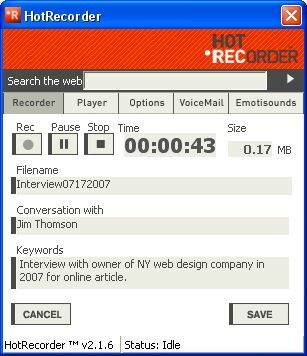
Zodra u op "kliktHou op, "Krijg je het bovenstaande scherm te zien, zodat je details over het telefoongesprek kunt invullen, inclusief met wie je hebt gesproken en al het andere dat je over het gesprek wilt weten. Het belangrijke veld is "Gesprek met"Omdat de lijst met uw oproepen dit duidelijk laat zien, en het is een van de beste manieren om uw oproepen te onthouden. U kunt elke gewenste bestandsnaamconventie gebruiken, dus bewaar deze in een indeling die u kunt organiseren. In mijn geval sorteer ik al mijn interviews op datum, dus ik bewaar de datum in de bestandsnaam.
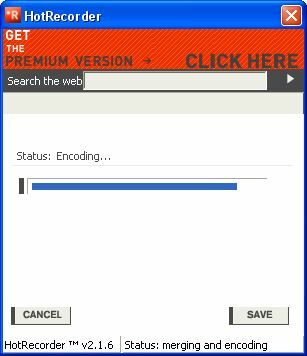
Zodra u op klikt sparenziet u de applicatie die de audio codeert en deze opslaat in een bestand. Een interessant ding om op te merken is hoe de audio wordt gecodeerd wanneer je kiest audio. HotRecorder slaat het gesprek op in 2 kanalen - wat betekent dat tijdens het afspelen de stem van de geïnterviewde aan de linkerkant speelt en je stem aan de rechterkant. Dit is eigenlijk best gaaf als iemand een stereohoofdtelefoon heeft. Helaas, als een van je luisteraars een mono-hoofdtelefoon heeft of naar je audiobestand luistert op een mono-apparaat, zal het gesprek vreemd "eenzijdig" lijken.
Afspelen en extra opties
Gesprekken afspelen nadat u klaar bent met opnemen, is net zo eenvoudig als klikken op de "Speler”Tabblad.
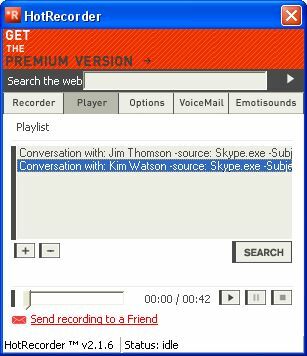
Wanneer u op de klikt Speler knop, zie je een lijst met alle gesprekken die je hebt gevoerd. Zoals ik hierboven al zei, worden de opgeslagen opnames weergegeven door met wie het gesprek was. Als je in de loop van de tijd veel gesprekken verzamelt, is er ook een zoekfunctie beschikbaar (hier komen je beschrijving en zoekwoorden van pas).
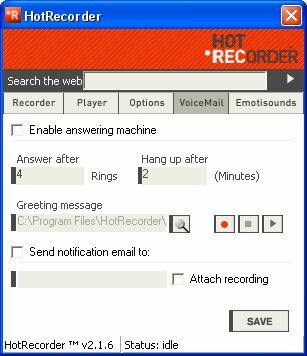
Er zijn een aantal coole extra functies met HotRecorder, en een daarvan is een antwoordapparaat. Persoonlijk gebruik ik deze functie niet - maar ik moet toegeven dat ik het leuk vind dat, in tegenstelling tot je typische antwoordapparaat, HotRecorder neemt het bericht op dat uw beller verlaat, voegt het bestand toe aan een e-mail en verzendt de e-mail naar elk gewenst e-mailadres. U kunt overal ter wereld zijn en nooit meer een telefoonbericht missen zolang u internettoegang heeft om uw e-mail te controleren.
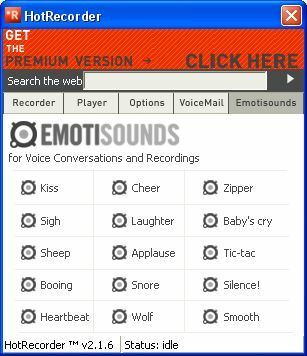
Als je een podcast of een radioshow uitvoert, zijn een andere coole functie de 'emotisounds', waarmee je verschillende geluidseffecten in het gesprek kunt integreren. Dit kan echt hilarisch worden als je het goed speelt. Telkens wanneer iemand iets zegt dat je niet leuk vindt, klik je gewoon op "boe" of als je je dood verveelt, klik je gewoon op "Snurken" - je luisteraars zitten in de hechting.
Als je HotRecorder gebruikt zoals ik dat doe - dat wil zeggen, het opnemen van telefoongesprekken voor later afspelen en transcriptie naar tekst, is de gratis versie meer dan genoeg. Het kan me niet schelen in welk formaat het bestand is opgeslagen en het reclamepaneel bovenaan kan me niet schelen. Als u uw bestanden echter wilt converteren naar MP3- of WAV-indeling, zodat u ze overal kunt gebruiken, heeft u de goedkope premium-versie nodig die wordt geleverd met een ingebouwde AudioConverter.
Hoe doen u Skype gebruiken om interviews te houden? Heeft u uw eigen oplossing voor het opnemen van VoIP-gesprekken? Deel ze met de MUO-lezers in de comments hieronder!
Ryan heeft een BSc-graad in elektrotechniek. Hij heeft 13 jaar in automatiseringstechniek gewerkt, 5 jaar in IT en is nu een Apps Engineer. Hij was een voormalig hoofdredacteur van MakeUseOf, hij sprak op nationale conferenties over datavisualisatie en was te zien op nationale tv en radio.


